セーフモードで起動する方法
回答
はじめに
このFAQについて
Windows10をセーフモードで起動する2種類の方法をご紹介します。
操作方法
① 【Shift+再起動】からセーフモードを起動する
- 1.キーボードの「Shift」ボタンを押しながら、「再起動」を押してください。
(この時、「Shift」はしばらく押したまま電源が落ちるのを待ってください。)
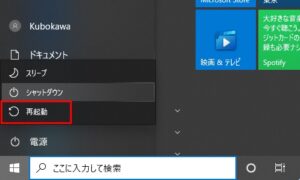
2.下のような画面が表示されますので、「トラブルシューティング」をクリックします。

3.次の画面では、「詳細オプション」をクリックします。
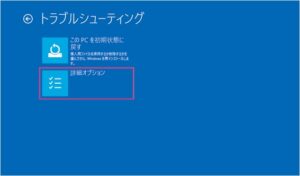
4.この画面では、「スタートアップ設定」をクリックします。
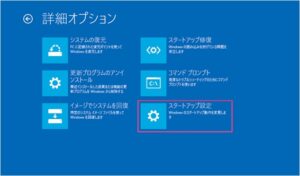
5.「再起動をクリックします。」

6.ここでは、基本的には「F4」を押します。(「セーフモードを有効にする」を選択します。)
※状況に応じて、「F5」を押下し、「セーフモードとネットワークを有効にする」や、
「F6」を押下し、「セーフモードとコマンドプロンプトを有効にする」を選びます。
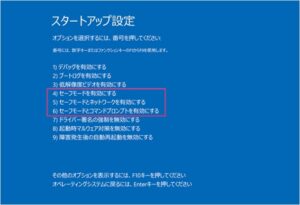
7.パソコンが再起動して、セーフモードが立ち上がります。
8.セーフモードから、普通のWindows10に戻したい時は、そのまま再起動すれば戻ります。
以上(【Shift+再起動】からセーフモードを起動する)
② 【Winodwsの設定】からセーフモードを起動する
1.スタートメニューの「歯車(設定)」のアイコンをクリックします。

2.次に、「更新とセキュリティ」をクリックします。
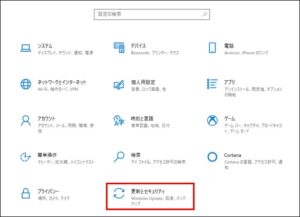
3.ここでは、「回復」をクリックします。
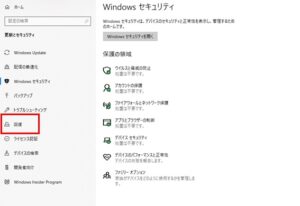
4.「今すぐ再起動をクリックします。」
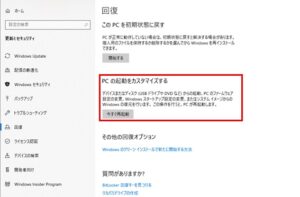
5.下のような画面が表示されますので、「トラブルシューティング」をクリックします。
(ここからは、①【Shift+再起動】からセーフモードを起動する方法と同様です。)

6.次の画面では、「詳細オプション」をクリックします。
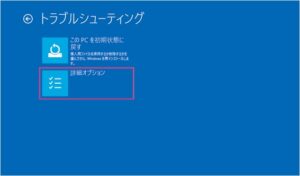
7.この画面では、「スタートアップ設定」をクリックします。
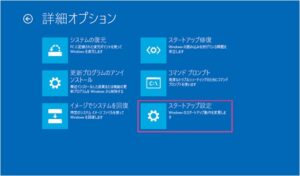
8.「再起動をクリックします。」
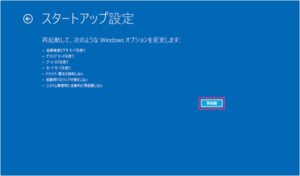
9.ここでは、基本的には「F4」を押します。(「セーフモードを有効にする」を選択します。)
※状況に応じて、「F5」を押下し、「セーフモードとネットワークを有効にする」や、
「F6」を押下し、「セーフモードとコマンドプロンプトを有効にする」を選びます。
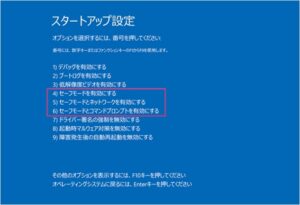
10.パソコンが再起動して、セーフモードが立ち上がります。
11.セーフモードから、普通のWindows10に戻したい時は、そのまま再起動すれば戻ります。
————————————————————————–
それでも解決しない場合
|
FAQを見て解決しなかった場合は、下記へお問い合わせください。 ※お問合せの際、【 FAQ番号: 113を見た 】とお伝えいただければ、よりスムーズにご案内できます。 |
お問い合わせ方法
|
0570-783-792 【営業時間 10:30~19:30(最終受付19:00)】元旦を除く ①音声ガイダンスが流れますので、お申込番号「101」を押してください。 ②オペレーターにつながりましたら、「13桁のID(会員番号)」をお伝えください。 ③オペレーターへ「ご契約様名」をお伝えください。
■営業時間外の場合は、ご希望の日時(10:30~19:00)に合わせまして、お電話にて折り返しご連絡させて頂きます。 折り返しお電話のご予約をご希望の方は、こちらからお申込みください。
|


